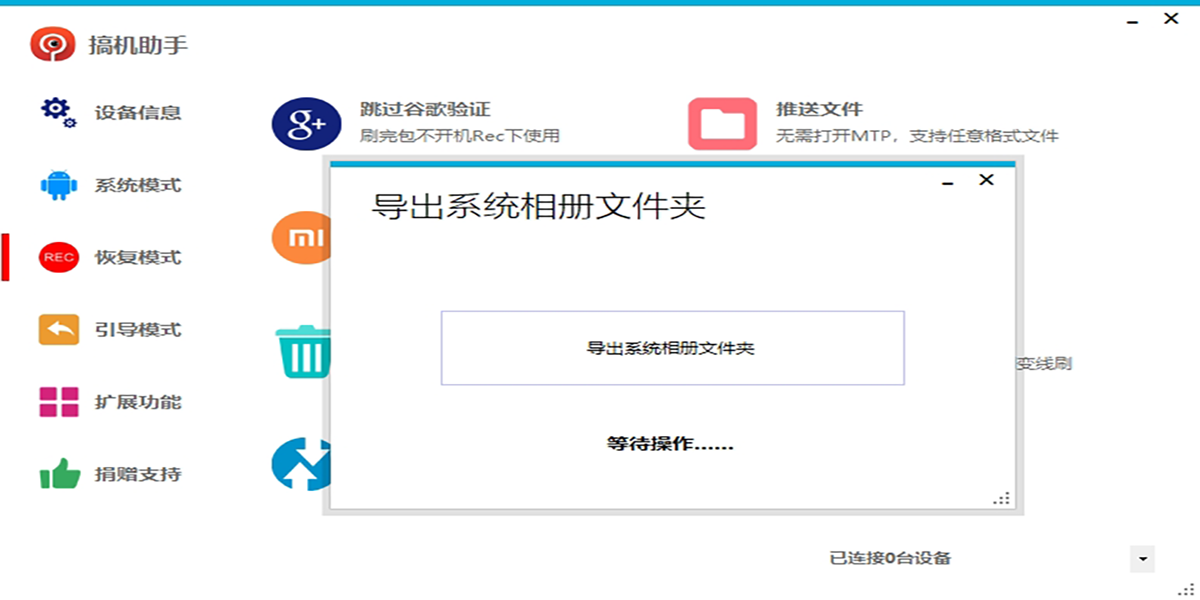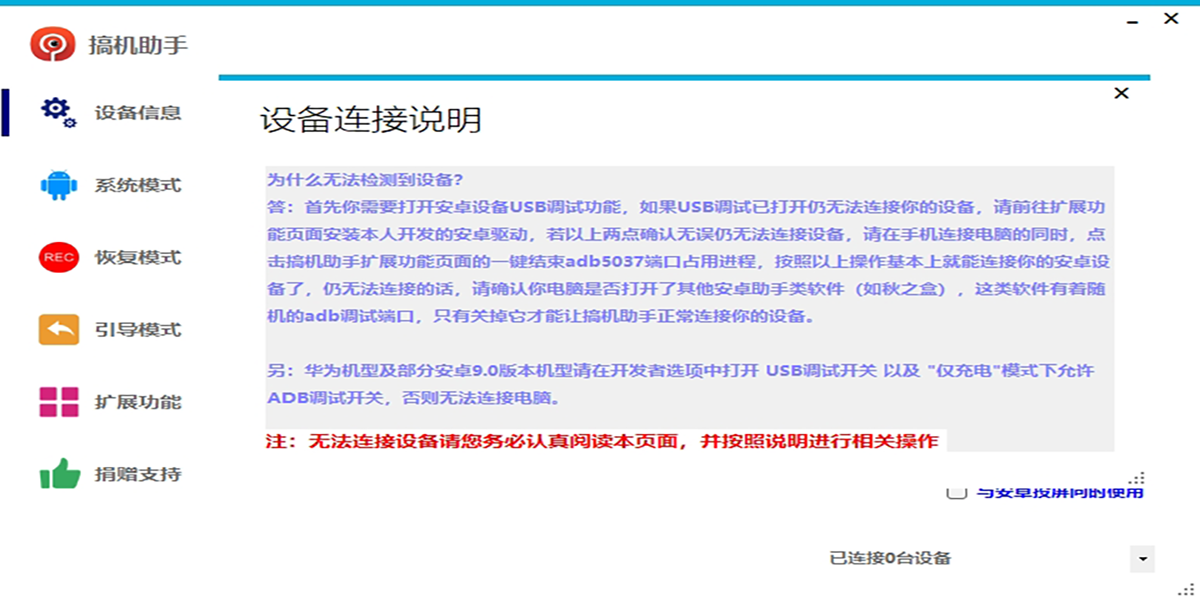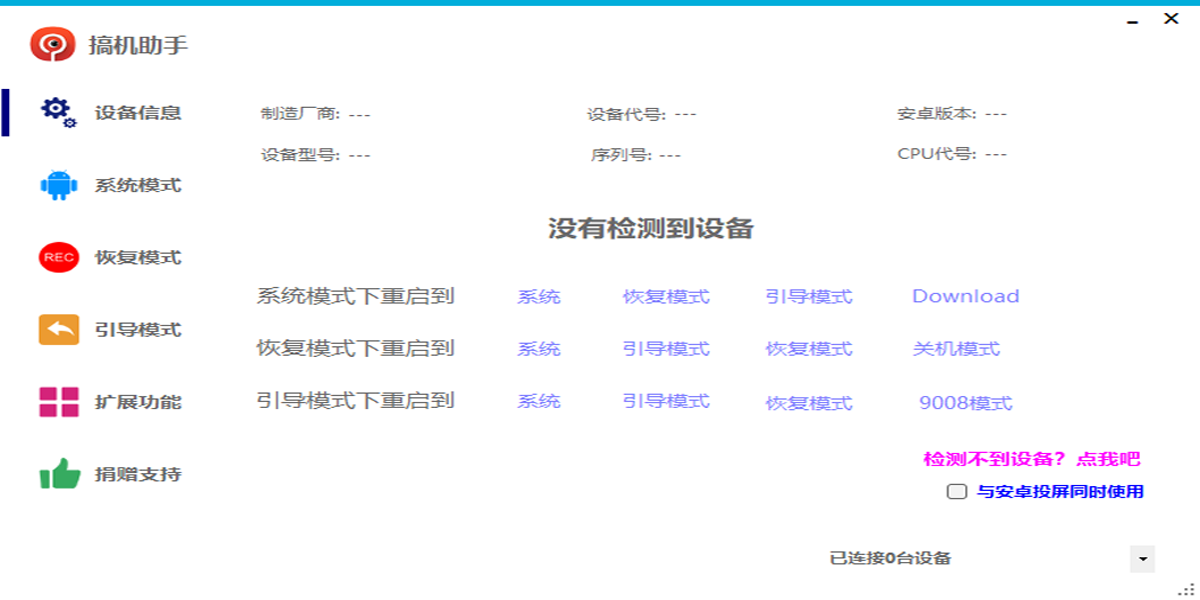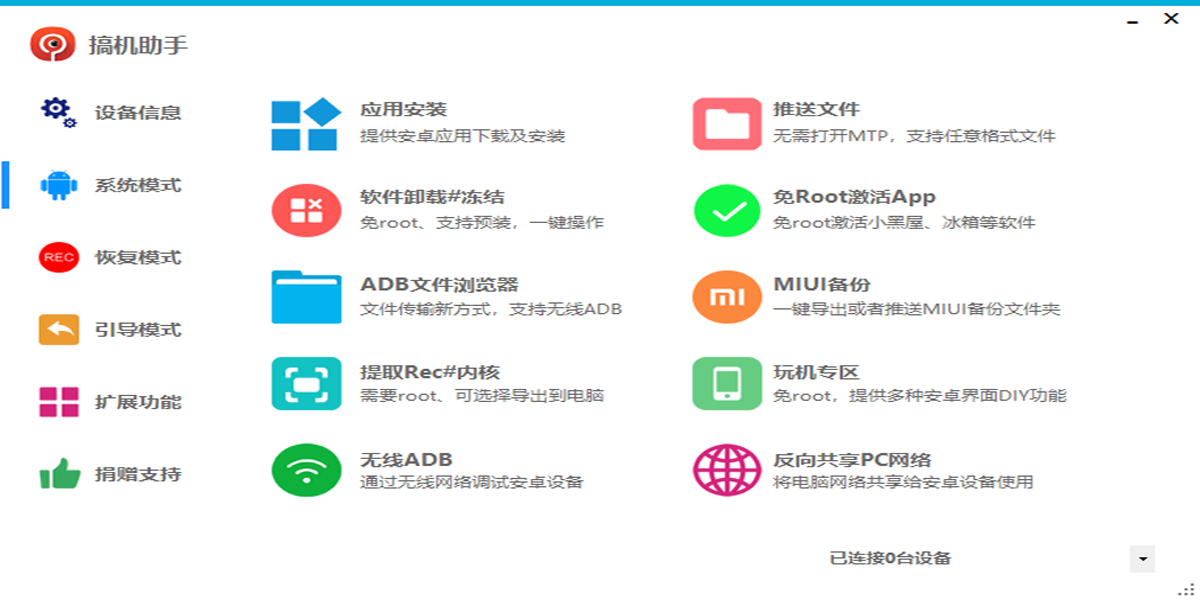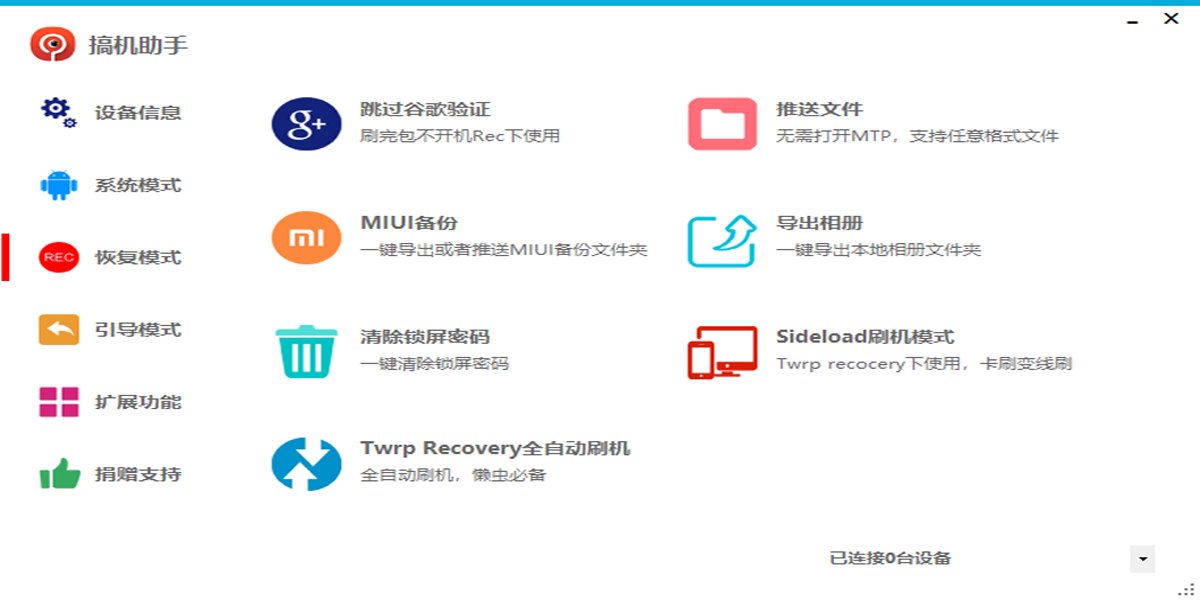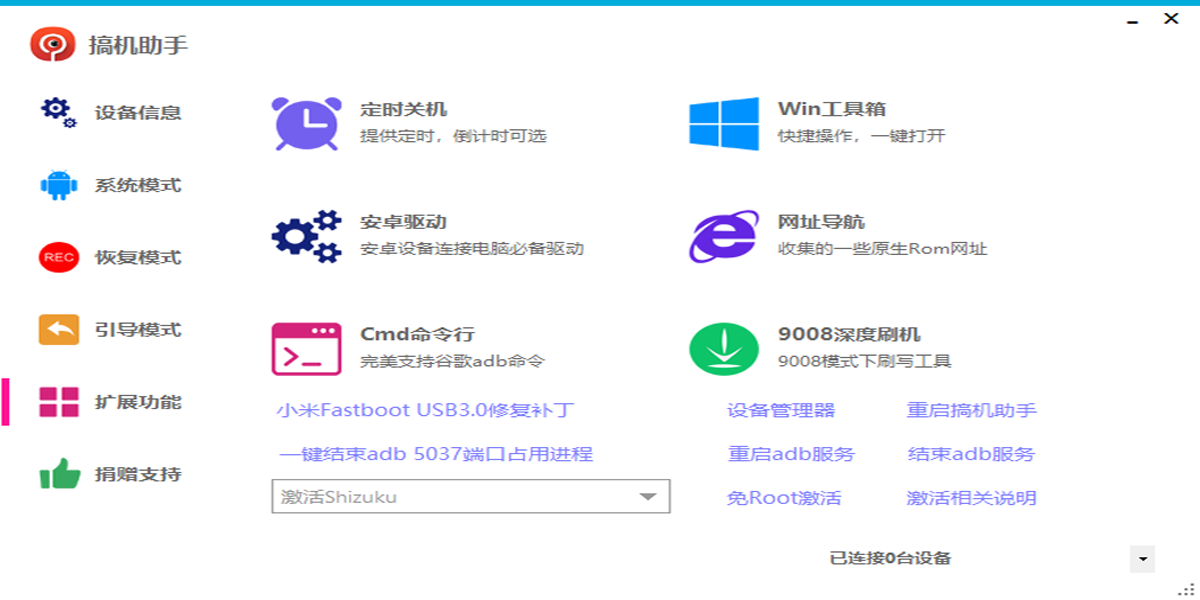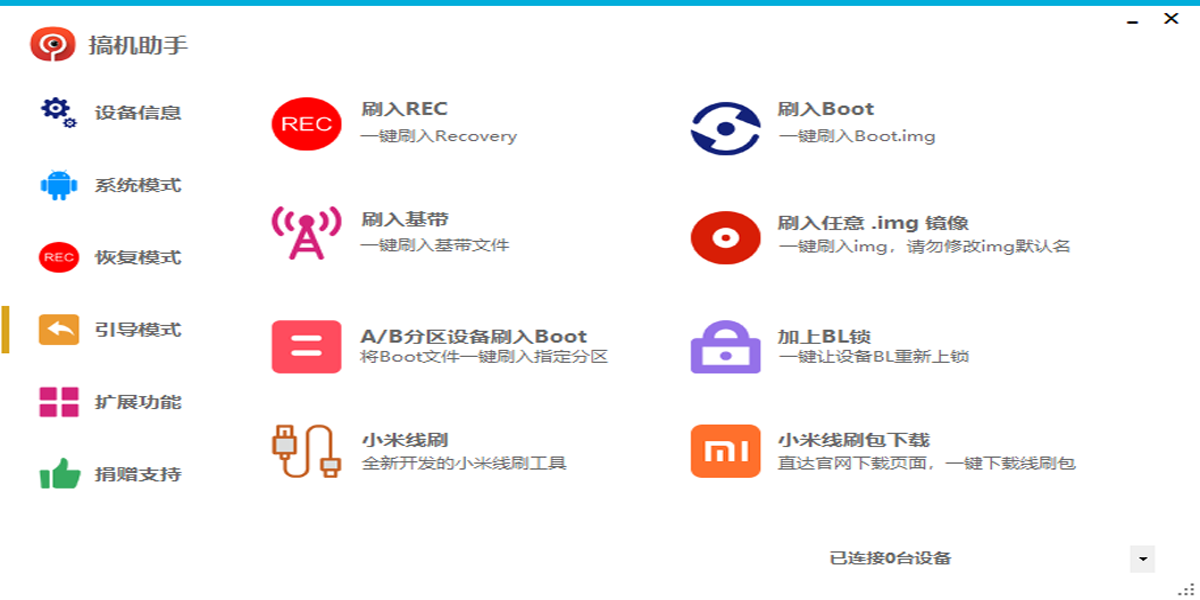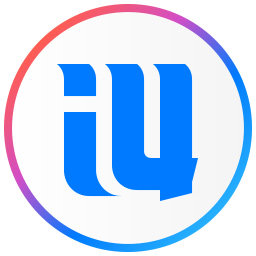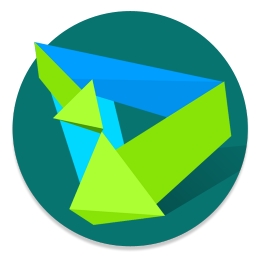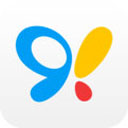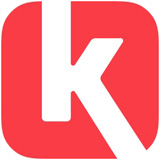搞机助手
- 版本:v4.9.1
- 大小:12MB
- 更新:2025-11-06
- 下载:60004次
- 语言:简体中文
- 授权:免费
-
评分:

- 系统:winall/win7/win10/win11
软件简介
 搞机助手官方版是款十分出色、好用简单的安卓手机刷机工具,搞机助手官方版支持打开设备管理器、重启adb服务、结束adb服务,具有扩展功能,打开MIU温控模式,一键解锁system分区,也有辅助功能,装黑域社区版、激活黑域社区版等等,用户还可以在软件查看作者提供的查看激活相关问题说明,使用非常便捷。
搞机助手官方版是款十分出色、好用简单的安卓手机刷机工具,搞机助手官方版支持打开设备管理器、重启adb服务、结束adb服务,具有扩展功能,打开MIU温控模式,一键解锁system分区,也有辅助功能,装黑域社区版、激活黑域社区版等等,用户还可以在软件查看作者提供的查看激活相关问题说明,使用非常便捷。

软件功能
1、安装应用:应用越大,安装速度越慢
2、软件卸载冻结:免root支持预装,一键操作
3、ADB文件浏览器:无需打开MTP,连接成功即可使用
4、提取Rec内核:需要root、可选择导出到电脑
5、无线ADB:通过无线网络调试安卓设备
6、推送文件:无需打开MTP,支持任意格式文件
7、快速冻结:免root,一键冻结指定谷歌app
8、MIUI备份:一键导出或者推送MIUI备份文件夹
9、玩机专区:免root,提供多种安卓界面功能
10、反向共享PC网络:将电脑已连接网络反向共享给安卓手机
11、定时关机:提供定时,倒计时可选
12、Cmd命令行:全新开发的控制台UI
13、安卓驱动:安卓设备连接电脑必备驱动
14、Win工具箱:快捷操作,一键打开
15、网址导航:收集的一些原生Rom网址
16、9008深度刷机:9008模式下刷机工具
17、跳过谷歌验证:刷完包不开机Rec下使用
18、清除锁屏密码:一键清除锁屏密码
19、导出相册:一键导出本地相册文件夹
20、刷入REC:一键刷入Recovery
21、刷入基带:一键刷入基带文件
22、小米线刷:全新开发的小米线刷工具
23、A/B分区设备刷入Boot:将Boot文件一键刷入指定分区
24、Sideload刷机模式:Twrp recocery下使用,卡刷变线刷
25、刷入Boot:一键刷入Boot.img
26、刷入任意img镜像:一键刷入img,请勿修改img默认名
27、加上BL锁:一键让设备BL重新上锁

搞机助手刷机指南
■连接设备:在手机设置中开启开发者选项及 USB 调试,通过 USB 数据线连接手机与电脑,在搞机助手 “设备信息” 页面确认连接成功。
■进入FastBoot模式:手机关机后,同时长按电源键与音量减键,直至进入 FastBoot 模式。
■刷机操作:在搞机助手界面选择 “一键刷机”,设置相关参数后点击 “确定” 启动刷机。
■完成提示:刷机结束手机自动重启,新系统或更新安装完成即可使用。
搞机助手特色
1、搞机助手提供一个win工具箱,可以打开我的电脑
2、可以打开计算机管理,打开控制面板,打开设备管理器
3、如果你的电脑无法连接诶到手机就可以在软件下载驱动
4、支持定时关机设置功能,为自己的电脑设置一个关机的时间
5、支持USB3.0修复功能,如果设备无法通过3.0接口连接就可以修复
6、支持打开命令行,直接在软件打开CMD
7、支持屏幕翻转,对已经连接的手机屏幕设置翻转
8、软件功能很多,全部刷机功能都在软件界面显示
搞机助手安装步骤
搞机助手官方电脑端使用方法
搞机助手官方电脑端常见问题
相关专题

-
查看下载
 Trae国际版 AI编程 | 2026-01-15 TRAE (The Real AI Engineer),是字节跳动旗下产品,一个能理解需求、调动工具、独立完成开发任务的 AI工程师,为用户提供端到端生成真实软件的服务。
Trae国际版 AI编程 | 2026-01-15 TRAE (The Real AI Engineer),是字节跳动旗下产品,一个能理解需求、调动工具、独立完成开发任务的 AI工程师,为用户提供端到端生成真实软件的服务。 -
查看下载
 TRAE-AI编程 AI编程 | 2026-01-15 天极下载站提供Trae官方最新版免费下载。Trae,致力于成为真正的 AI 工程师(The Real Al Engineer)。Trae 旗下的 AI IDE 产品,以智能生产力为核心,无缝融入你的开发流程,与你默契配合,更高质量、高效率完成每一个任务。喜欢Trae的家人们快来天极下载站体验,此软件已通过安全检测,无捆绑!
TRAE-AI编程 AI编程 | 2026-01-15 天极下载站提供Trae官方最新版免费下载。Trae,致力于成为真正的 AI 工程师(The Real Al Engineer)。Trae 旗下的 AI IDE 产品,以智能生产力为核心,无缝融入你的开发流程,与你默契配合,更高质量、高效率完成每一个任务。喜欢Trae的家人们快来天极下载站体验,此软件已通过安全检测,无捆绑! -
查看下载
 iVCam 远程控制 | 2026-01-15 天极下载站提供ivcam电脑版官方最新版免费下载。ivcam电脑版是一款用户界面直观清新,非常便捷易用的远程视频监控软件。适用范围广,功能强大。可以将家里闲置的iPhone或者iPad的变为摄像头,有了它以后,用户就可以直接在电脑上查看详细的监控视频了,同时它还是一个完美的宝宝监控摄像头、直播摄像头、间谍相机、安保相机和宠物摄像头。喜欢ivcam电脑版的家人们快来天极下载站体验,此软件已通过安全检测,无捆绑!
iVCam 远程控制 | 2026-01-15 天极下载站提供ivcam电脑版官方最新版免费下载。ivcam电脑版是一款用户界面直观清新,非常便捷易用的远程视频监控软件。适用范围广,功能强大。可以将家里闲置的iPhone或者iPad的变为摄像头,有了它以后,用户就可以直接在电脑上查看详细的监控视频了,同时它还是一个完美的宝宝监控摄像头、直播摄像头、间谍相机、安保相机和宠物摄像头。喜欢ivcam电脑版的家人们快来天极下载站体验,此软件已通过安全检测,无捆绑! - 查看下载
-
查看下载
 Apeaksoft Android Toolkit 数据恢复 | 2026-01-15 Apeaksoft Android Toolkit官方版是一款非常不错的安卓设备数据恢复软件,Apeaksoft Android Toolkit官方版支持恢复安卓手机,平板,SD卡的数据,能够轻松恢复照片,视频,联系人,消息,通话记录,应用程序和文档等文件,能够兼容5000多款Android便携式设备。
Apeaksoft Android Toolkit 数据恢复 | 2026-01-15 Apeaksoft Android Toolkit官方版是一款非常不错的安卓设备数据恢复软件,Apeaksoft Android Toolkit官方版支持恢复安卓手机,平板,SD卡的数据,能够轻松恢复照片,视频,联系人,消息,通话记录,应用程序和文档等文件,能够兼容5000多款Android便携式设备。 -
查看下载
 同花顺期货通 炒股理财 | 2026-01-15 同花顺期货通是一款期货业务行情资讯投资分析软件,集基金,股票,期货,行情资讯等多元化板块于一体的投资平台,包含多个期货公司的投资理财项目,如黄金、原油、股指等等热门的期货品种,通过软件可以为投资者提供全方位期货行情、交易、基金理财、金融资讯、开户、客户服务等综合金融服务的智能终端系统。
同花顺期货通 炒股理财 | 2026-01-15 同花顺期货通是一款期货业务行情资讯投资分析软件,集基金,股票,期货,行情资讯等多元化板块于一体的投资平台,包含多个期货公司的投资理财项目,如黄金、原油、股指等等热门的期货品种,通过软件可以为投资者提供全方位期货行情、交易、基金理财、金融资讯、开户、客户服务等综合金融服务的智能终端系统。
 天极下载
天极下载